阅读量:0
文章目录
- HarmonyOS Next AtkTS语法
- 一、数组的操作
- 二、ArkTS 中的 语句 - 判断
- 三 、条件渲染
- 四、ArkTS - 循环语句
- 五、退出循环
- 六、遍历数组
- 七、对象数组
- 八、 ForEach - 遍历控制渲染
HarmonyOS Next AtkTS语法
一、数组的操作
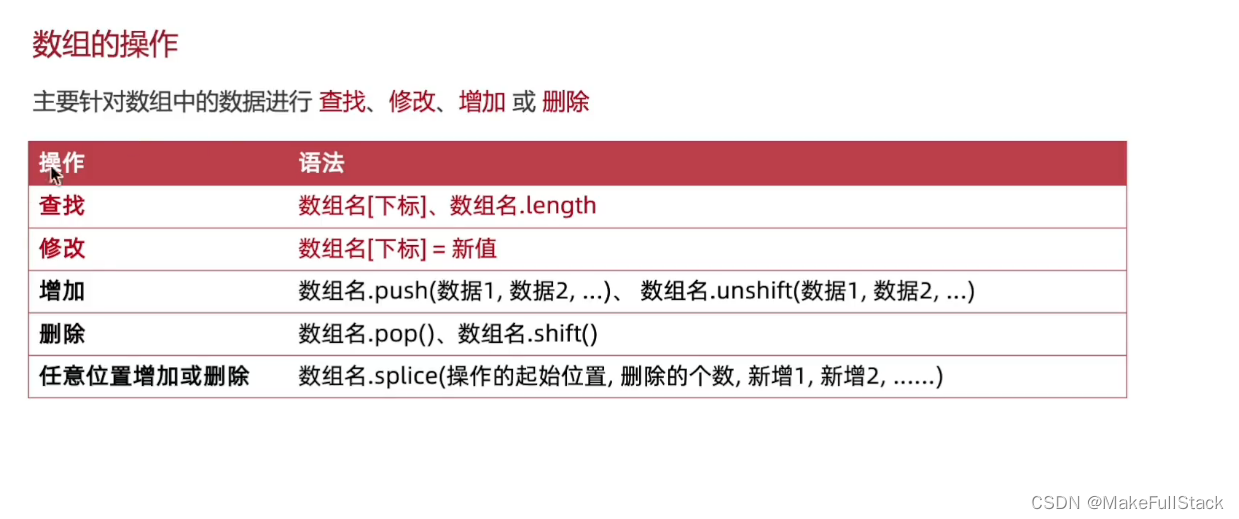
1. 数组 - 定义、查找、修改
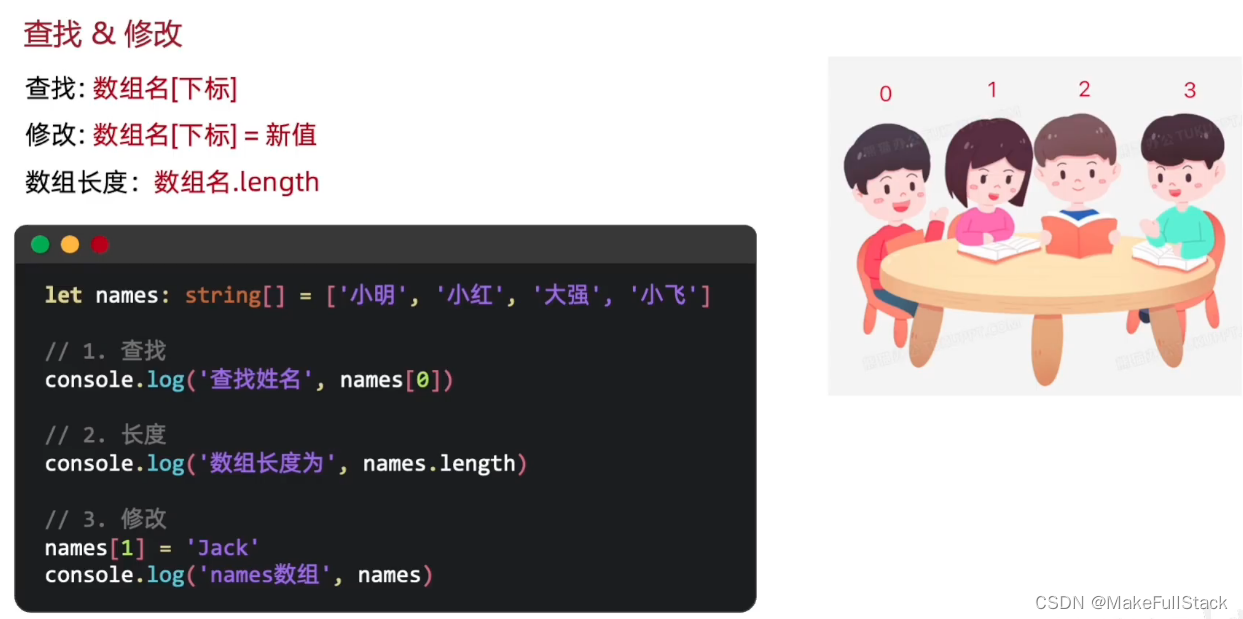
1.1 定义一个数组
// 定义一个数组 let arr : string[] = ['张三', '李四', '王五', '赵六'] console.log('整个数组内容为;', arr) - 需要注意,类型可以根据自己的需求来定,你可以写成:number[]。
运行效果如下:
1.2 通过索引查找数组元素
// 2. 通过下标访问指定的数组元素 console.log(arr[1]) // 李四 (注意,索引 从 0 开始) 1.3 通过索引修改 数组元素
// 3. 修改数组下标指定的元素 arr[0] = '数组' console.log('修改后的数组内容为:', arr) 
2. 数组 - 添加元素
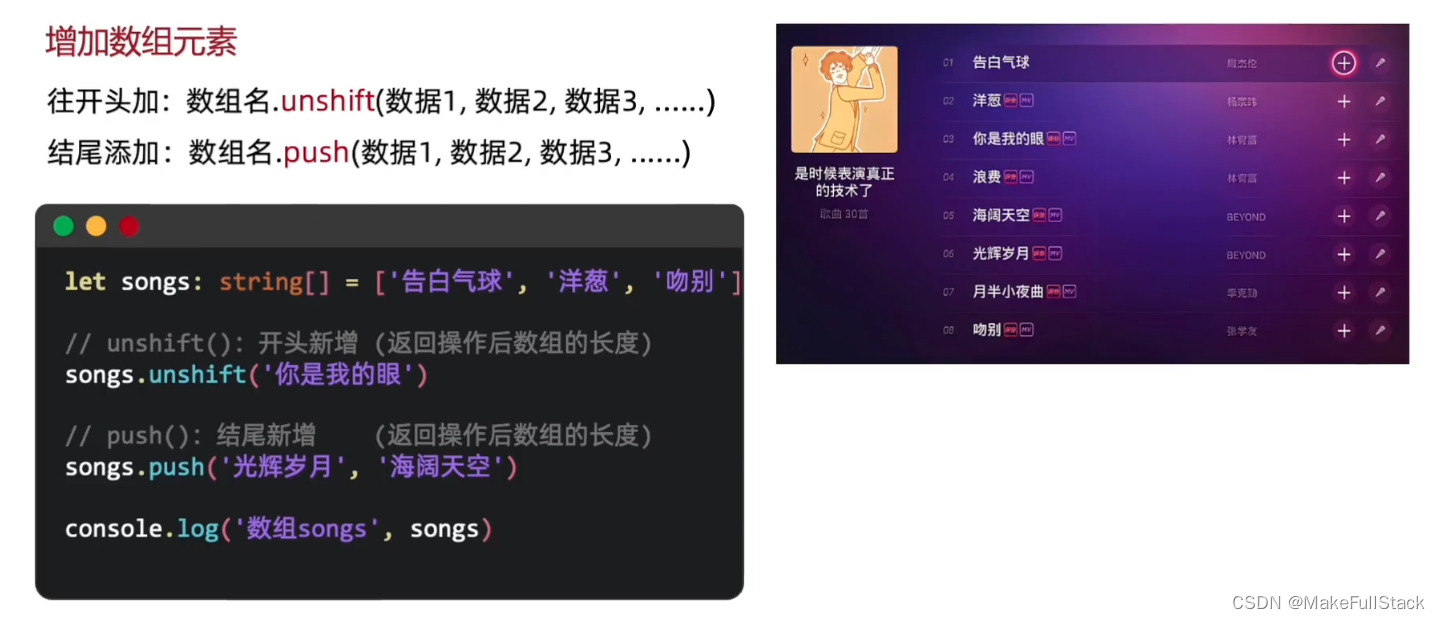
3. 数组 - 删除元素
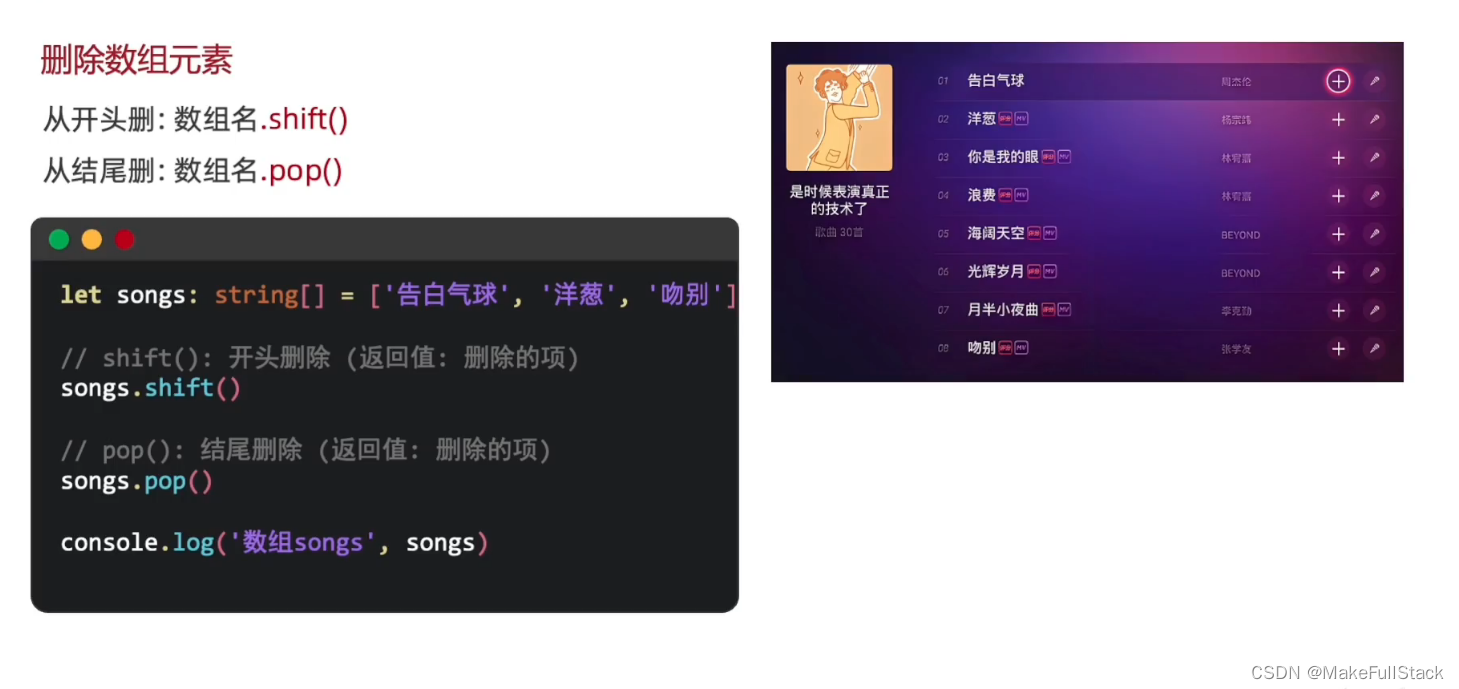
- 注意,删除后方法返回删除后的元素
4. 数组 - 任意位置添加、删除
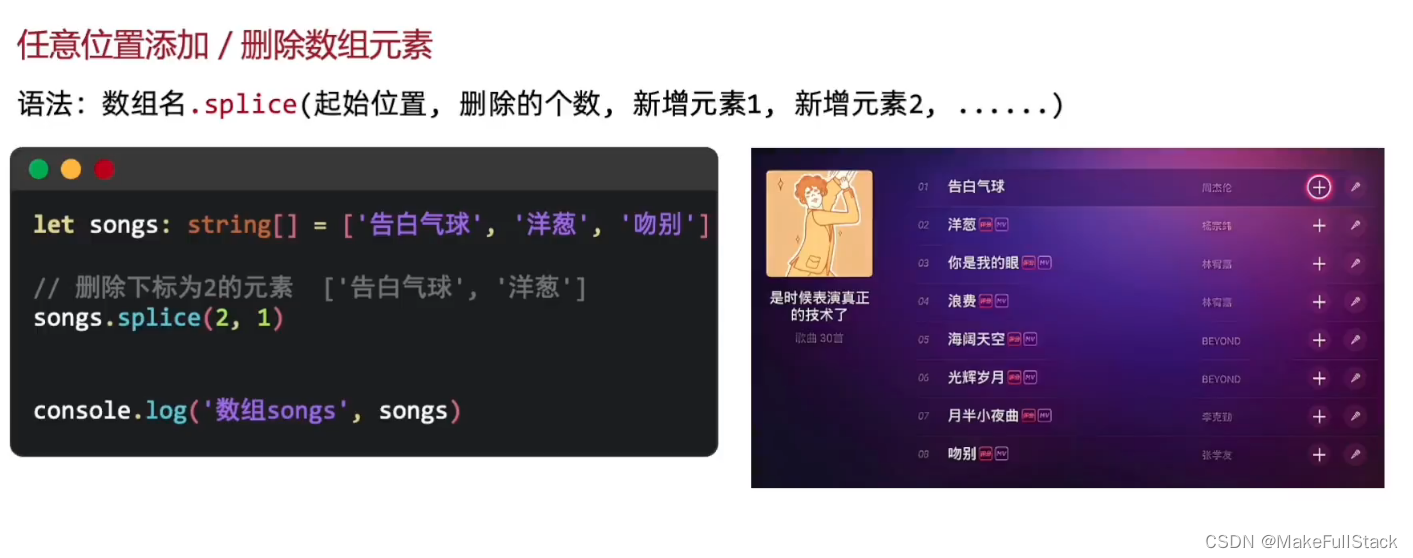
// splice方法,任意位置:删除 let arr1 : string[] = ['张三', '李四', '王五', '赵六'] arr1.splice(3, 1) // 从索引为 3 的元素处,开始删除,个数为 1 console.log('数组:',arr1) // 张三,李四,王五 // splice方法,任意位置 :新增 arr1.splice(1, 0, '添加', '元素') // 参数一: 起始索引 参数二: 操作的个 参数三: 添加的元素 console.log('arr1:', arr1) 6. 数组操作 – 总结
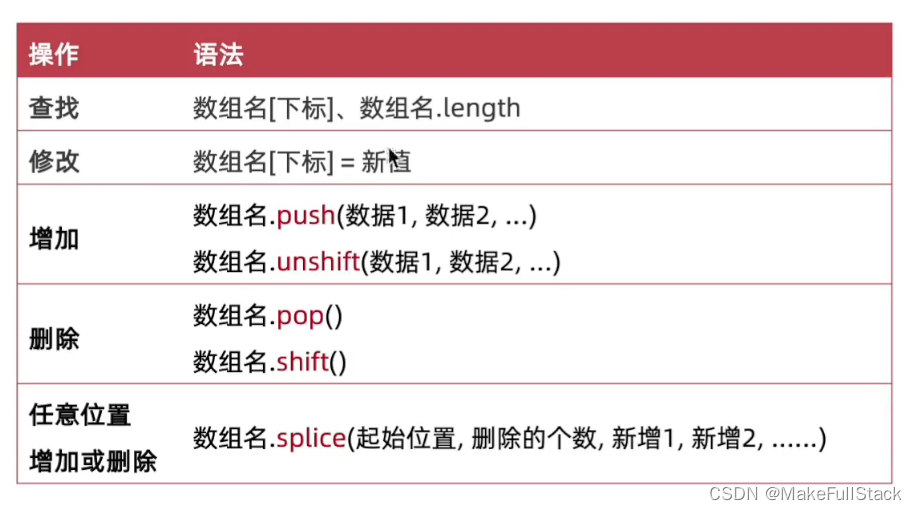
二、ArkTS 中的 语句 - 判断
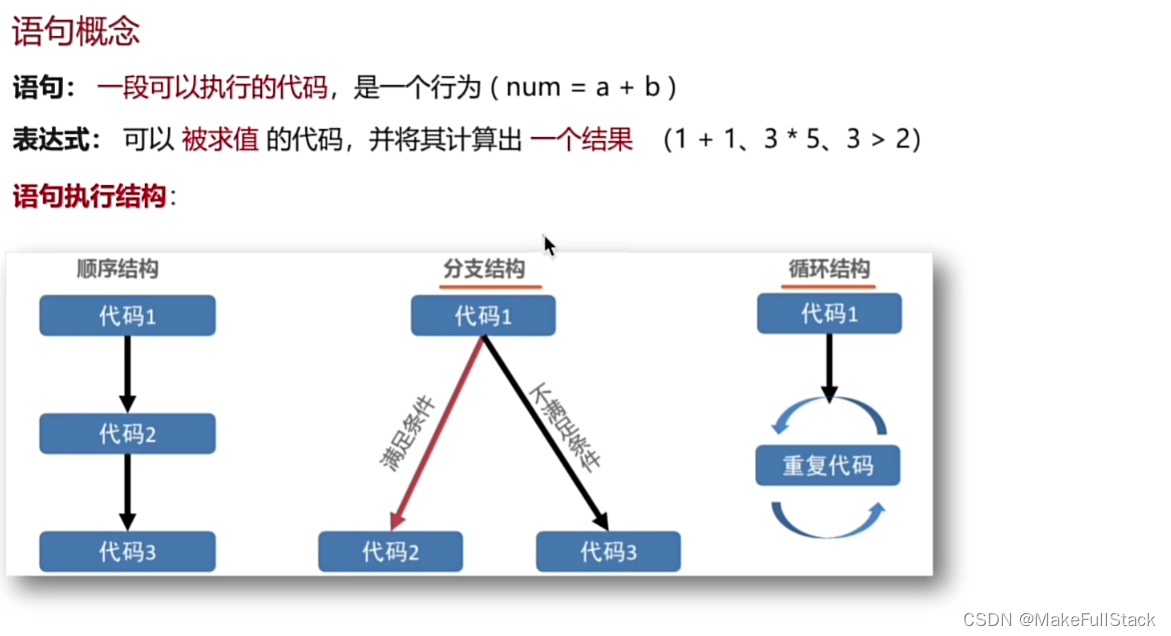
1. if - 判断语句
1.1 if 分支
单分支
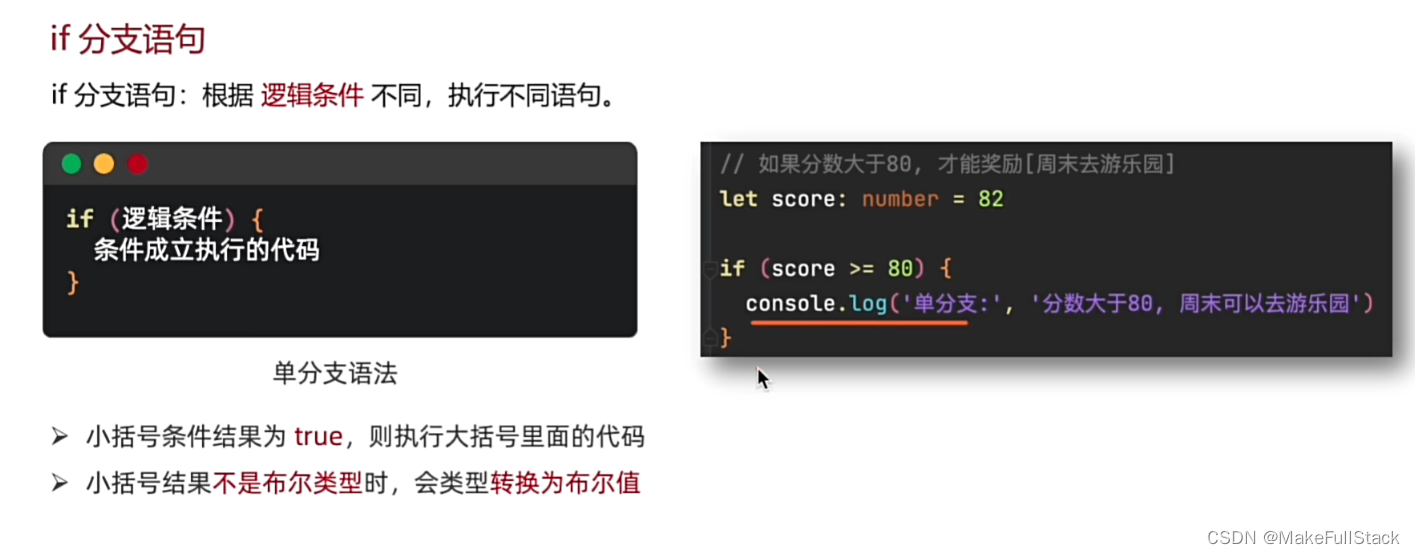
双分支
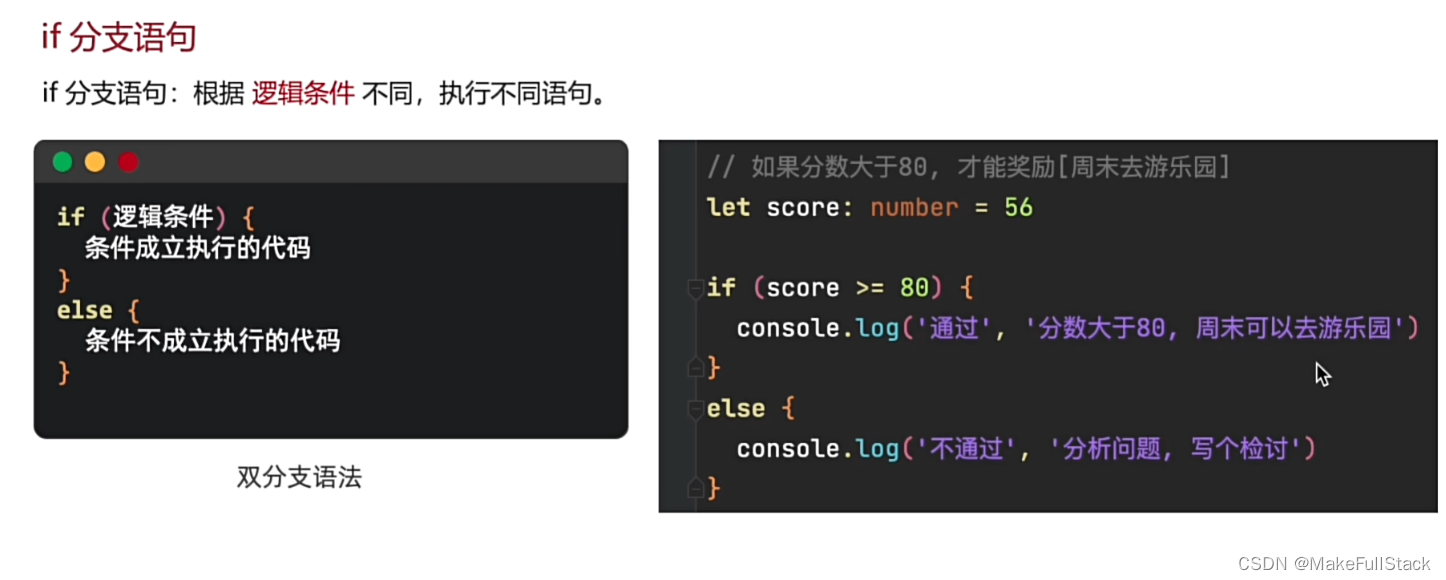
代码演示:
// if 语句的基本使用 (大家不考试,不需要分清楚单分支双分支,知道怎么执行,怎么用就好了) let age : number = 19 // 现在十九了,以前 18 天天 写 十八岁 if (age > 18) { console.log('年龄分段', `年龄为:${age} , 您已成年!`) } else { console.log('年龄分段', `年龄为:${age} , 您未成年!`) } // 运行结果:年龄分段 年龄为:19 , 您已成年! 只要记住,if成立else就不执行,反之,else就一定执行。
大家学过 JavaScript、Typescript、Java、c其实都只需要知道有没有差异,可以无缝衔接。
1.2 判断语句 小结:
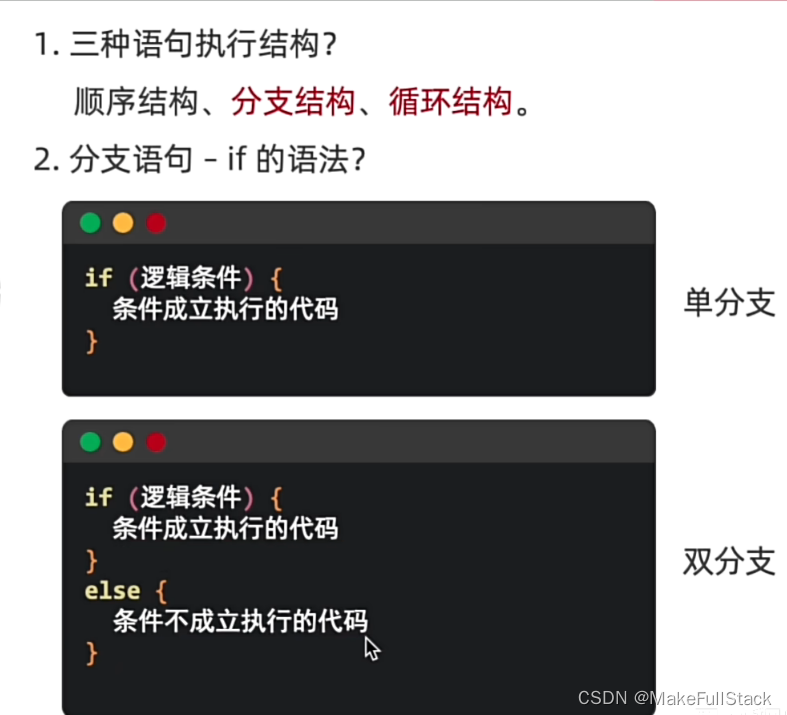
1.3 . 实际开发案例的使用
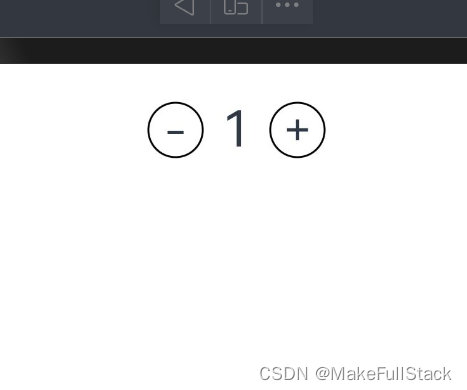
@Entry @Component struct ArrayDemoCode { // 状态变量 @State number : number = 1 build() { Column() { Row({ space: 10}) { Text('-').width(30).height(30).border({ width: 1, color: Color.Black}).fontSize(24).textAlign(TextAlign.Center).borderRadius(15) .onClick( () => { // 如果 this.number 小于 1 ,不允许操作数据,否则允许 if (this.number > 1) { this.number-- } else { console.log('this.number(-)', '操作已经达到上限!!!') } }) Text(this.number.toString()).fontSize(26) Text('+').width(30).height(30).border({ width: 1, color: Color.Black}).fontSize(24).textAlign(TextAlign.Center).borderRadius(15) .onClick( () => { // 如果 this.number 小于 1000 ,允许操作数据,否则禁止 if (this.number < 1000) { this.number++ } else { console.log('this.number(+)', '操作已经达到上限!!!') } }) } } .width('100%') .height('100%') .padding(20) } } 1. 4 if判断 多分支语句
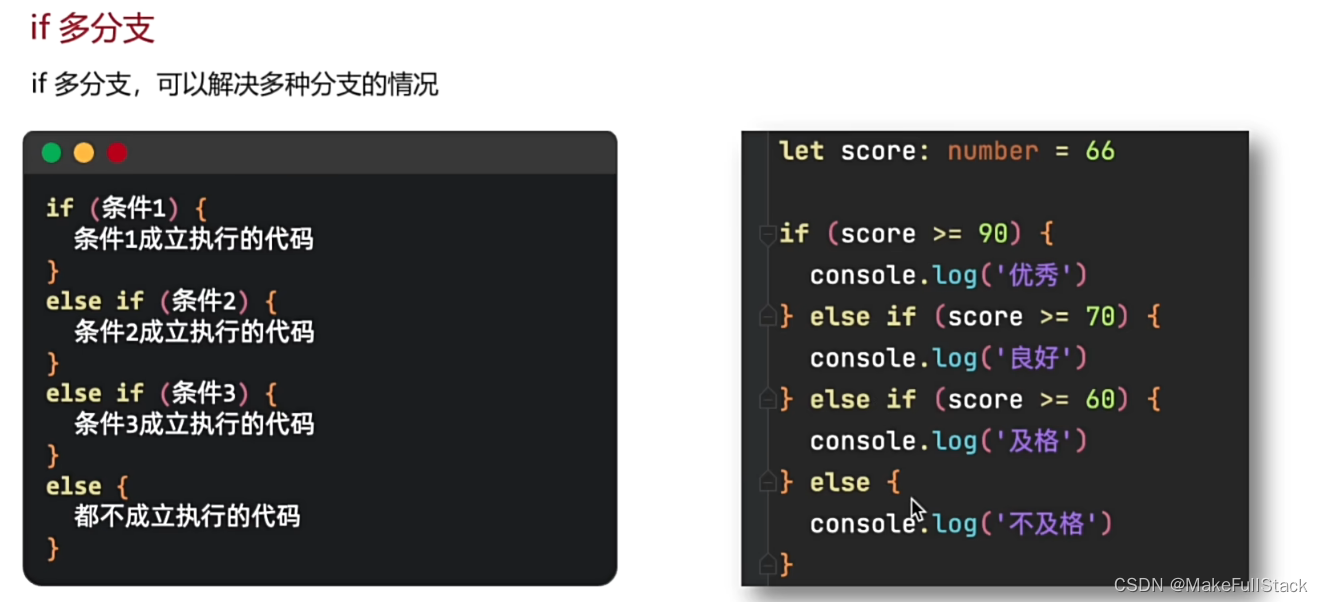
其实这里学会了单分支和双分支,能看懂就可以。实际开发都是一样的。

这个就是往上面替换文字和条件就可以了哦!
2. switch - 判断分支语句
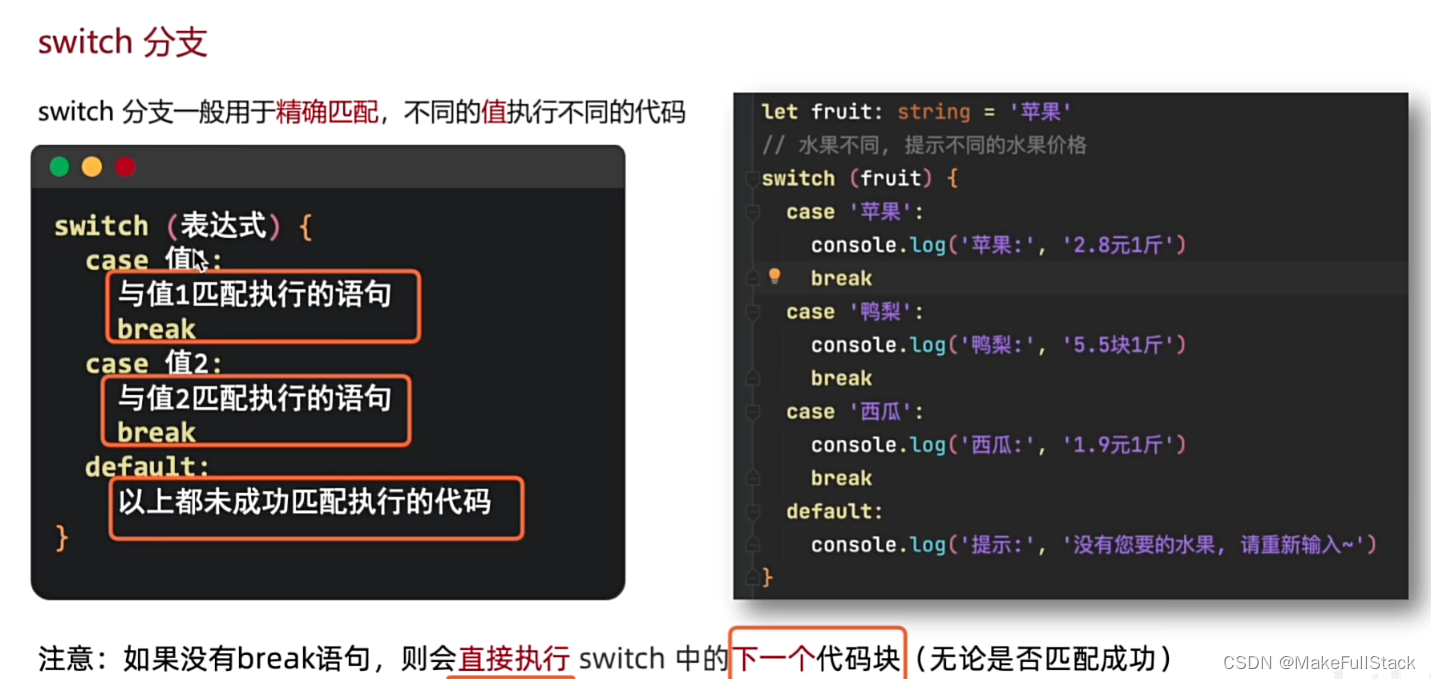
- 这里千万注意 break。执行完毕当前的case 分支,不跳出。后面的代码块就会执行。
3. 三元运算符
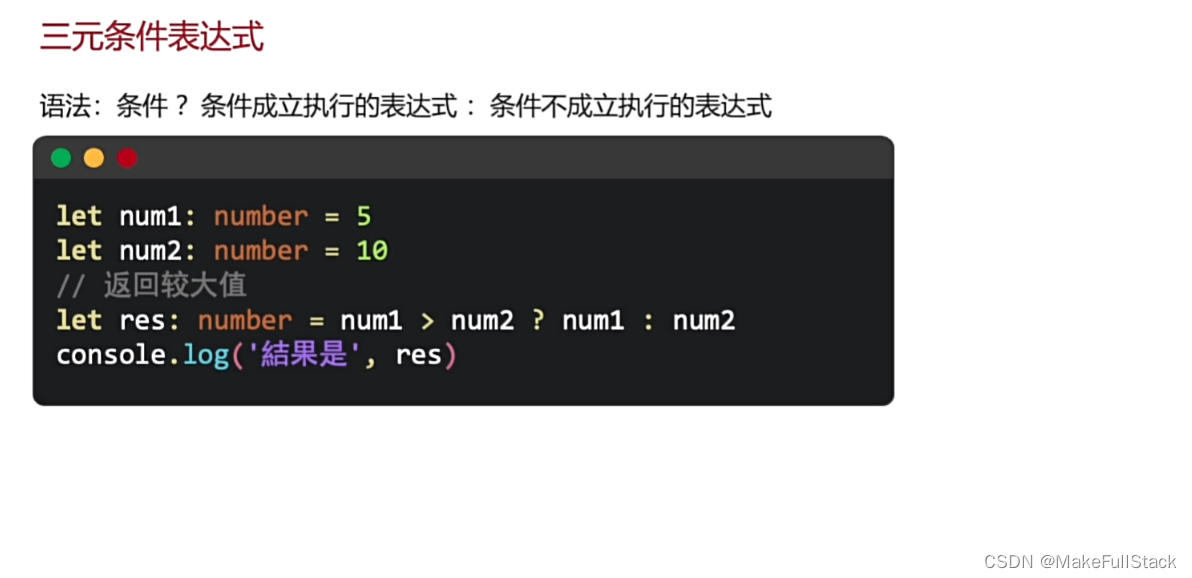
// 三目运算符 let number : number = 10 console.log('结果为:', number > 20 ? 'true' : 'false') // 结果为: false - 问号前面的成立, 执行 冒号 前面的, 不成立: 执行 冒号后面的
三 、条件渲染
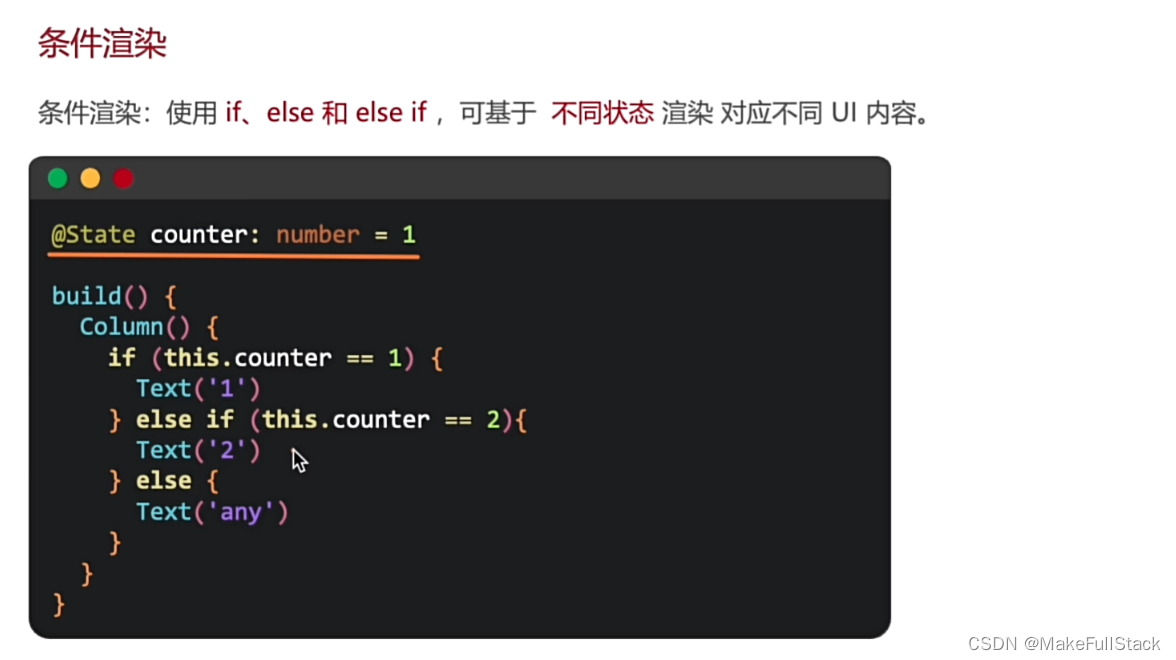
1. 淘宝购物车案例
需求:商品购买完毕了,我们及时渲染对应的组件。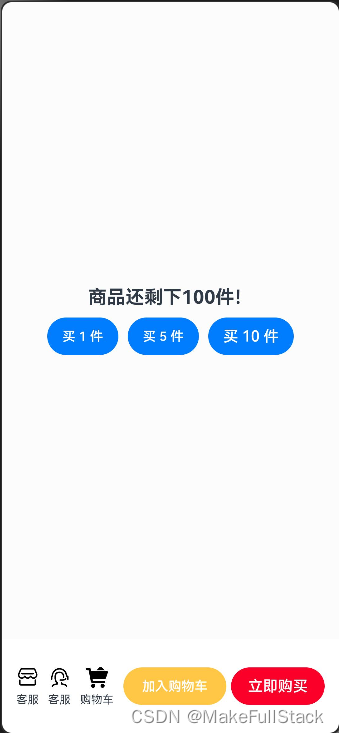
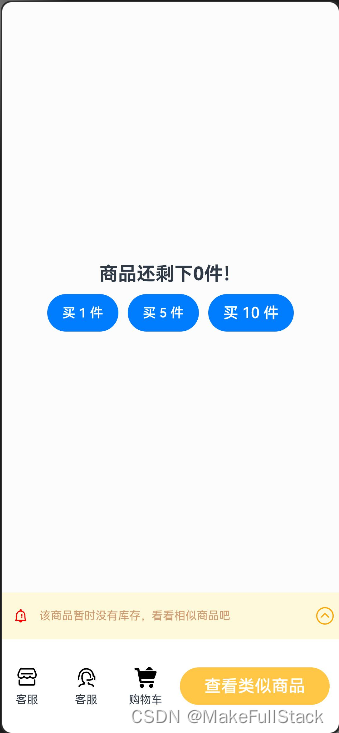
代码示例:
import { AlertDialog } from '@ohos.arkui.advanced.Dialog' @Entry @Component struct TaoBaoShoppingCartTest { @State total : number = 100 build() { Column() { Column () { Text(`商品还剩下${this.total}件!`).textAlign(TextAlign.Center).fontWeight(700).fontSize(20) Row({ space: 10}) { Button('买 1 件') .fontSize(14) .onClick( () => { if (this.total > 0) { this.total-- } }) Button('买 5 件') .fontSize(14) .onClick( () => { if (this.total >= 5) { this.total -= 5 } }) Button('买 10 件').onClick(() => { if (this.total >= 10) {this.total -= 10} }) } .margin({ top: 10}) } .width('100%') .layoutWeight(1) .backgroundColor('#fcfcfc') .justifyContent(FlexAlign.Center) if (this.total > 0) { Row(){ Row({space: 10}) { Column({space: 5}) { Image($r('app.media.dianpu')).width(24).height(24).fillColor(Color.Black) Text('客服').fontSize(12) } Column({space: 5}) { Image($r('app.media.kefu')).width(24).height(24).fillColor(Color.Black) Text('客服').fontSize(12) } Column({space: 5}) { Image($r('app.media.gouwucheman')).width(24).height(24).fillColor(Color.Black) Text('购物车').fontSize(12) } } Row() { Button('加入购物车').fontSize(14).fontColor(Color.White).backgroundColor('#ffc745') .width(110).margin({left: 5, right: 5}) Button('立即购买').fontSize(16).fontColor(Color.White).backgroundColor('#fb0029').width(100) }.width(220) } .width('100%').height(100).padding(10).justifyContent(FlexAlign.SpaceEvenly) } else { Column() { Row() { Row() { Image($r('app.media.tongzhi')).width(20).height(20).fillColor(Color.Red).margin({left: 5, right: 10}) Text('该商品暂时没有库存,看看相似商品吧').fontSize(12).fontColor('#cf9a6d') } Image($r('app.media.zhedie')).width(20).height(20).fillColor(Color.Orange) } .width('100%') .height(50) .justifyContent(FlexAlign.SpaceBetween) .backgroundColor('#fff9dc') .padding(5) Row() { Row({space: 10}) { Column({space: 5}) { Image($r('app.media.dianpu')).width(24).height(24).fillColor(Color.Black) Text('客服').fontSize(12) }.layoutWeight(1) Column({space: 5}) { Image($r('app.media.kefu')).width(24).height(24).fillColor(Color.Black) Text('客服').fontSize(12) }.layoutWeight(1) Column({space: 5}) { Image($r('app.media.gouwucheman')).width(24).height(24).fillColor(Color.Black) Text('购物车').fontSize(12) }.layoutWeight(1) } .layoutWeight(1) Button('查看类似商品') .width(160).margin(10).backgroundColor('#ffc745').fontSize(18) } .width('100%') .height(100) }.width('100%').height(150) } } .width('100%').height('100%') .justifyContent(FlexAlign.SpaceEvenly) } } 四、ArkTS - 循环语句
while循环
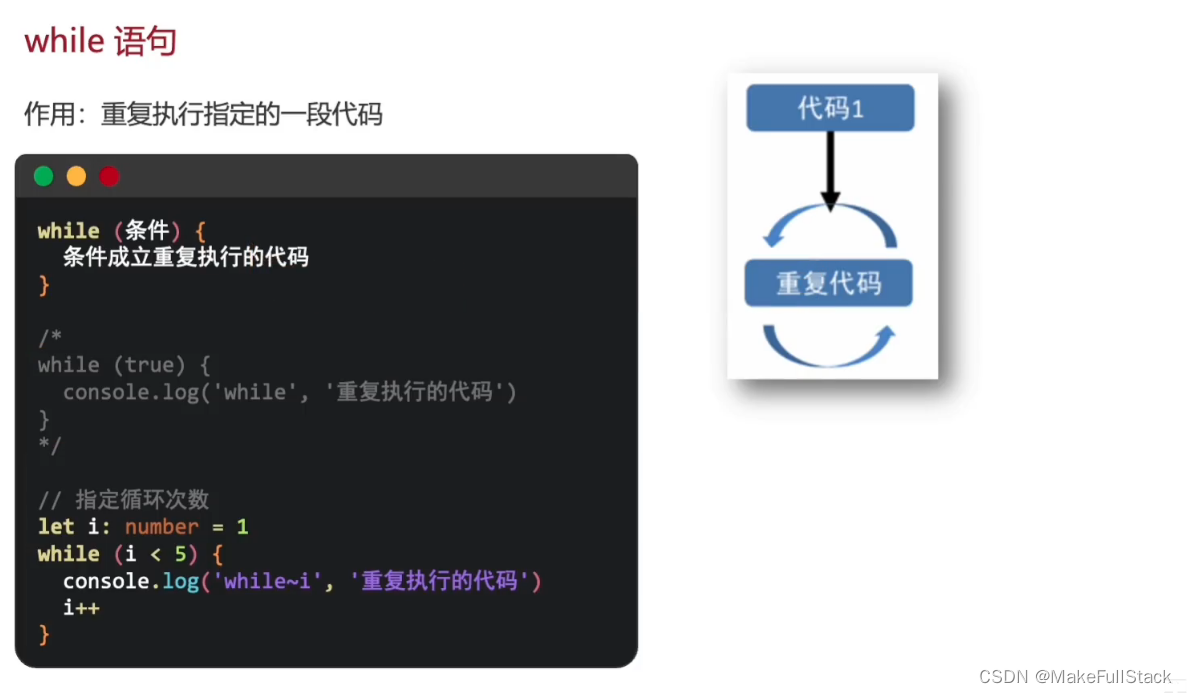


2. while - 练习题
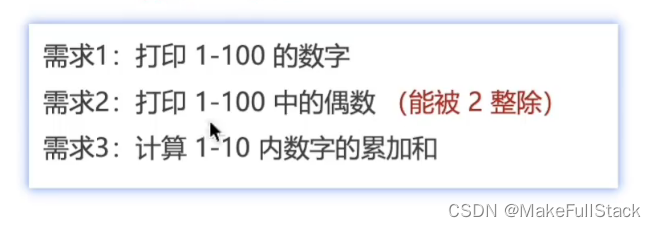
// 需求1: 打印 1 - 100 的数字 let i : number = 1; while (i <= 100) { console.log("需求1:", i) i++ } console.log("-------------------------------------------") // 需求2:打印 1 - 100 之间的偶数 let z : number = 1; while (z <= 100) { if (z % 2 == 0) { console.log("需求2:", z) } z++ } console.log("-------------------------------------------") // 需求3:计算 1 - 10 内数字的累加和 let k : number = 1 let sum : number = 0 while (k <= 10) { sum += k k++ } console.log("需求三:", sum) for 循环
- 作用和 while 循环作用一样。
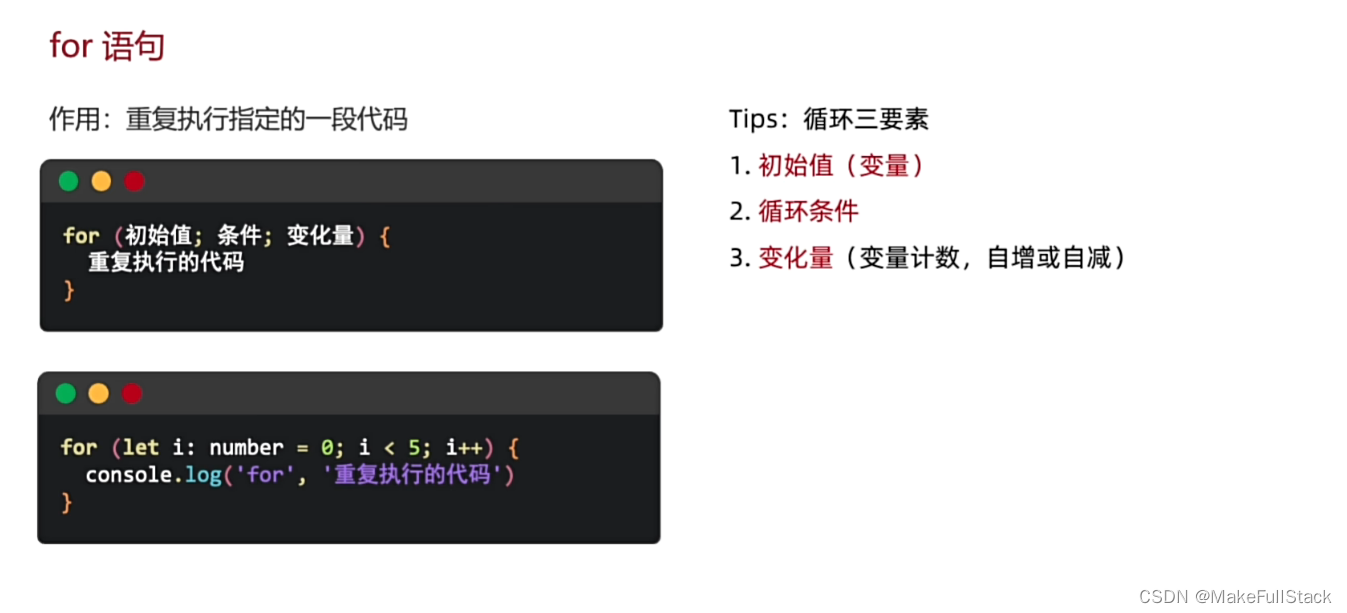
代码示例
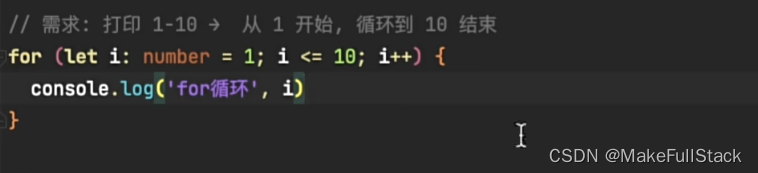
for循环练习
// 使用 for 循环 求 1- 10 之间的值 let sum2 : number = 0 for (let i : number = 1; i <= 10; i++) { sum2 += i } console.log("sum2: ", sum2) 五、退出循环
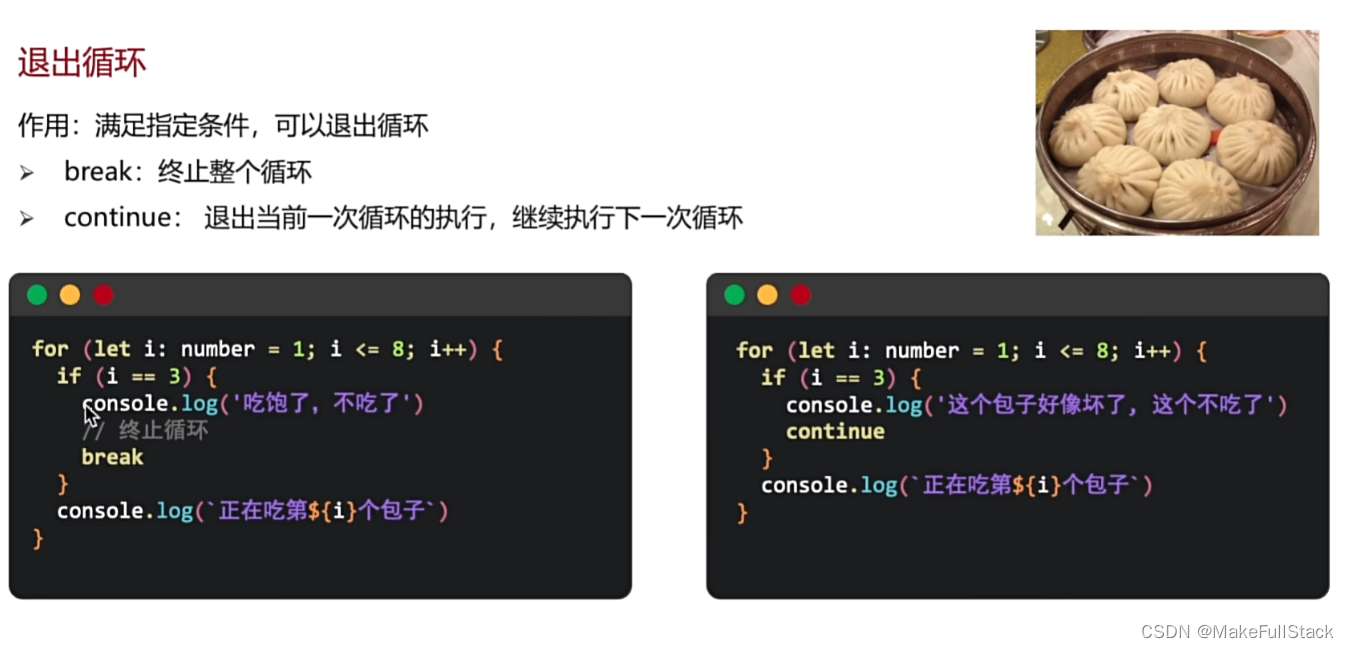
六、遍历数组
- 使用循环对数组一个一个访问一遍。
1. for 循环遍历
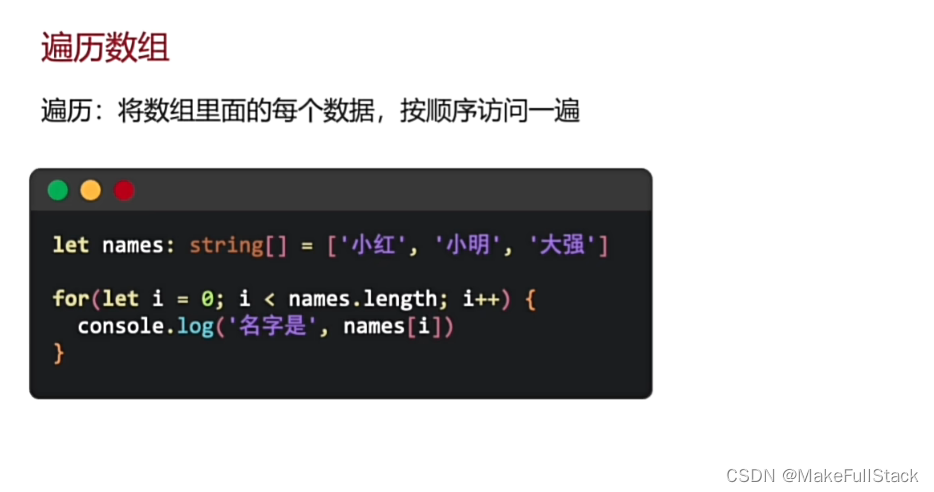
数组中的 - length方法
- 我不知道数组到底多长,此时就可以调用该方法,他返回的就是数组的元素个数。但是需要注意的是,我们数组从 0 开始,所以我们一般需要注意使用 等于号。
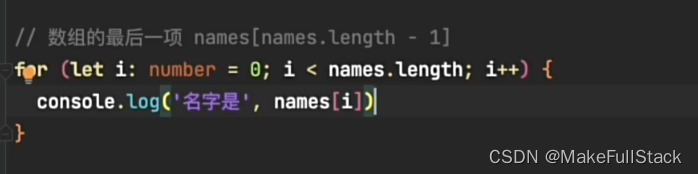
2. for of 遍历
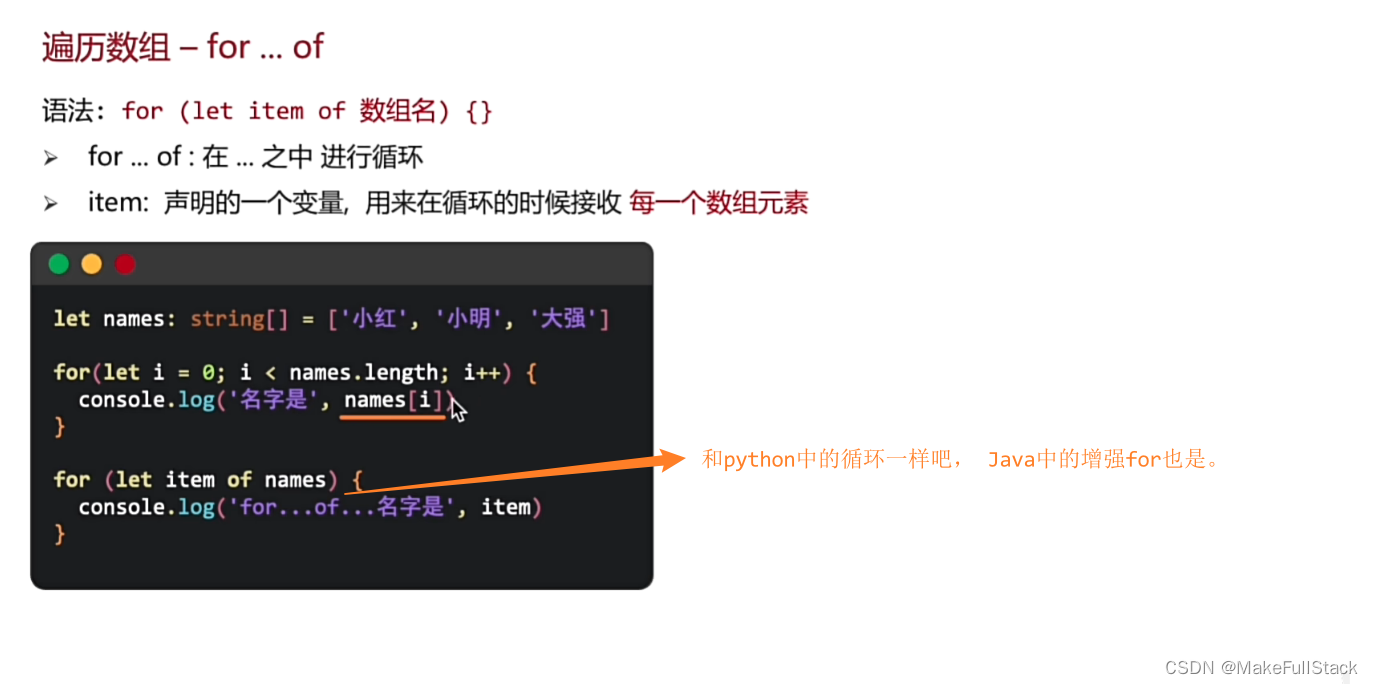
- 主要是,我们 item 就是我们数组中的每一个元素
- of 后面写的是 需要遍历的数组
3. 遍历数组练习
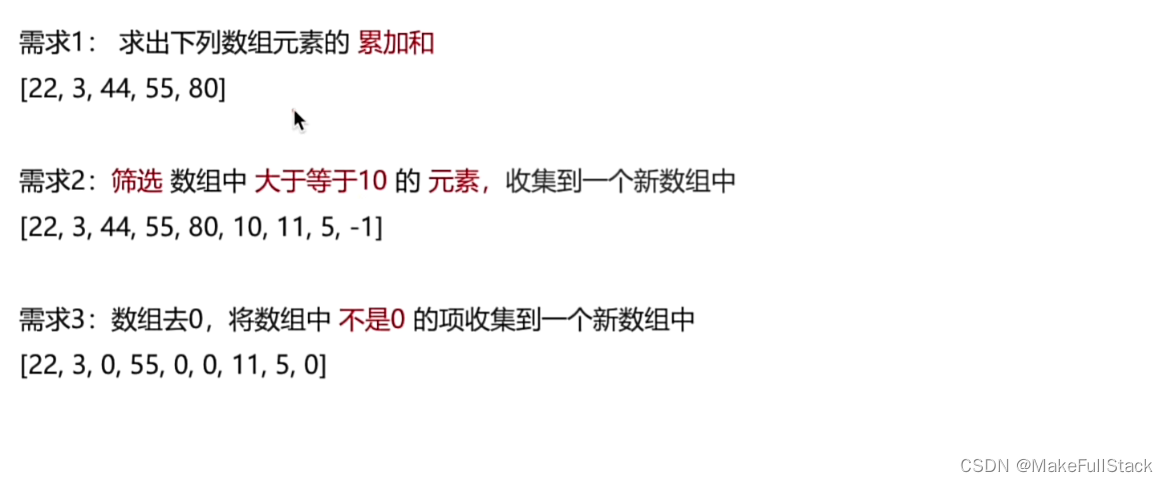
/** * 遍历数组的练习 */ // 需求1:求数组的累加和 [22, 3, 44, 55, 80] let arr1 : number[] = [22, 3, 44, 55, 80] let sum1 : number = 0 for (let item of arr1) { sum1 += item } console.log('需求1:', sum1) // 204 console.log('------------------------------------------') // 需求2:筛选数组中大于 10 的元素 ,将其收集到新的数组中并打印出来 [22, 3, 44, 55, 80] let arr2 : number[] = [22, 3, 44, 55, 80] let newArr : number[] = [] for (let item of arr2) { if (item > 10 ) { newArr.push(item) } } console.log('newArr', newArr) // 22,44,55,80 console.log('------------------------------------------') // 需求3:将数组中 不是 0 的元素 收集到新的数组中 [22, 3, 0, 55, 0, 0, 11, 5, 0] let arr3 : number[] = [22, 3, 0, 55, 0, 0, 11, 5, 0] let newArr2 : number[] = [] for (let item of arr3) { if (item != 0) { newArr2.push(item) } } console.log('newArr2', newArr2) // 2 22,3,55,11,5 七、对象数组
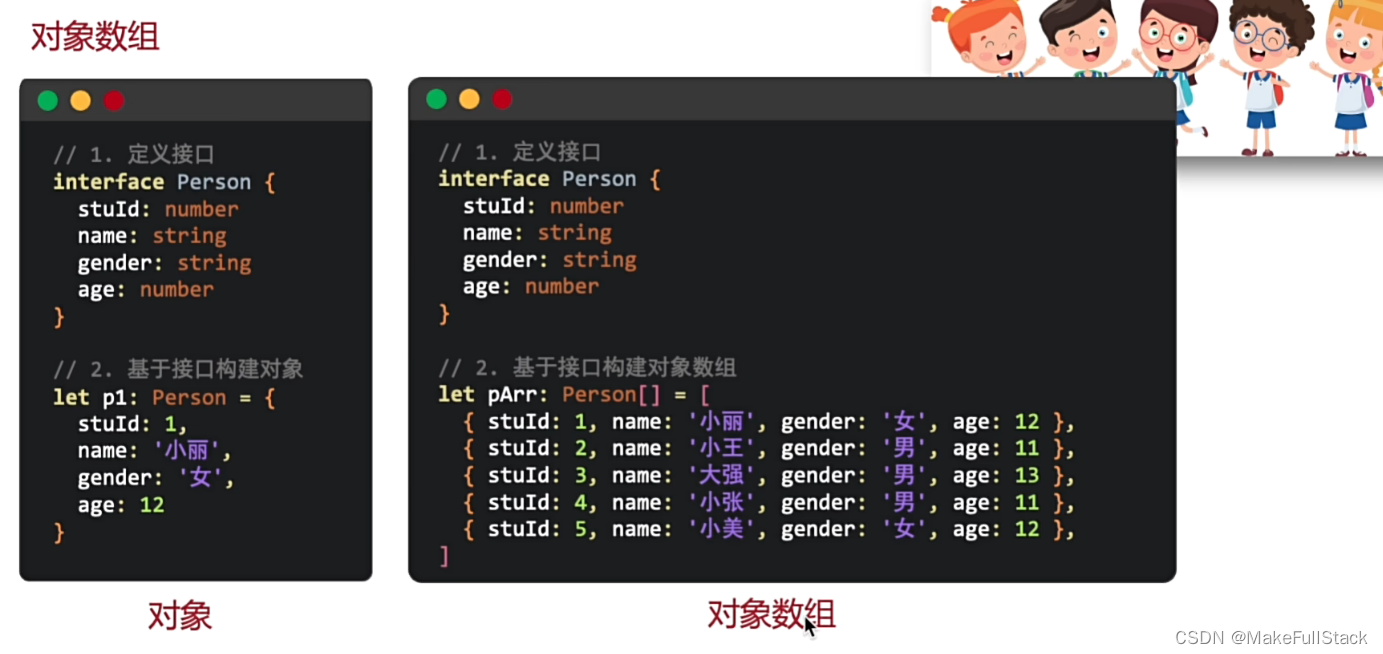
- 数组对象的基本使用代码示例:
/** * 对象数组 */ // 1. 定义接口规范对象的创建 interface Student { id : string, name : string, gender : string age : number } // 2. 遵循接口类型规范,创建对象 let studentArray : Student[] = [ {id: '001', name: '张三', gender: '男', age: 23}, {id: '002', name: '李四', gender: '男', age: 24} ] // 3. 使用数组对象,和 普通对象一样 // console.log('查看张三:', studentArray[0]) 引用数据类型打印只能看到类型哦 console.log('查看张三', JSON.stringify(studentArray[0])) // 4. 遍历数组对象,也是一样的,就是需要注意使用,需要调用方法转换数据处理哦 for (let item of studentArray) { console.log('数据对象', JSON.stringify(item)) } 八、 ForEach - 遍历控制渲染
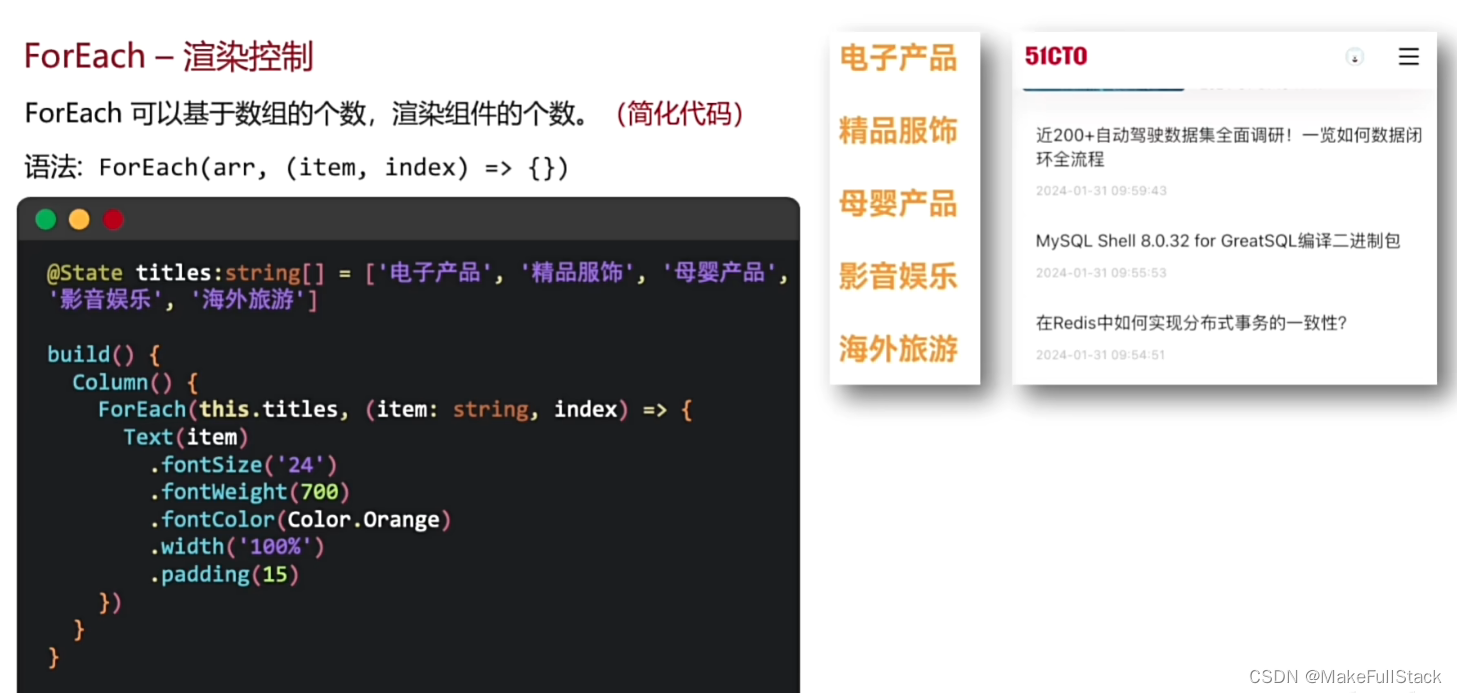
- 实现如下效果代码演示:
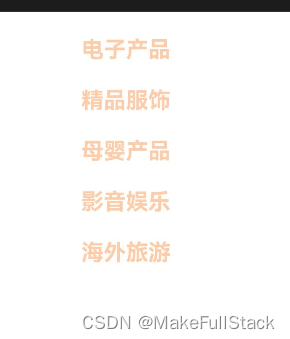
@Entry @Component struct ForEachItemDemo { // 准备数据源,数据列表 @State titles : string[] = ['电子产品','精品服饰','母婴产品','影音娱乐','海外旅游'] build() { Column() { // 使用 ForEach 遍历数组渲染 ForEach(this.titles, (item : string, index) => { Text(item).fontSize(18).fontColor('#FFCCAA').fontWeight(700).width('100%').padding(10).textAlign(TextAlign.Center) }) } .width('100%').height('100%').padding(10) } } 大家知道他的参数和使用即可!然后项目中多练习,加油!后面章节我们提供一个阶段性案例哦!
